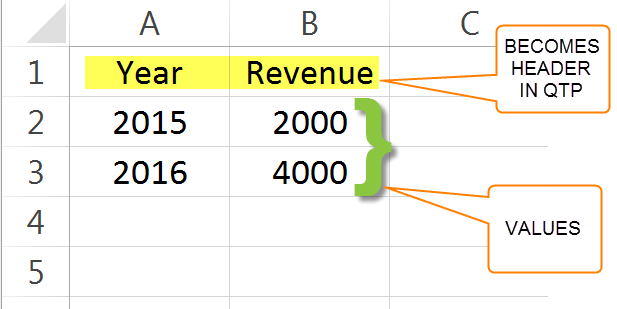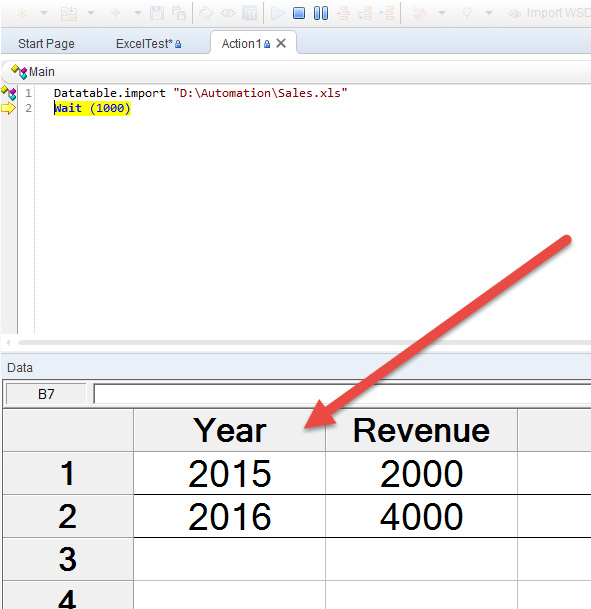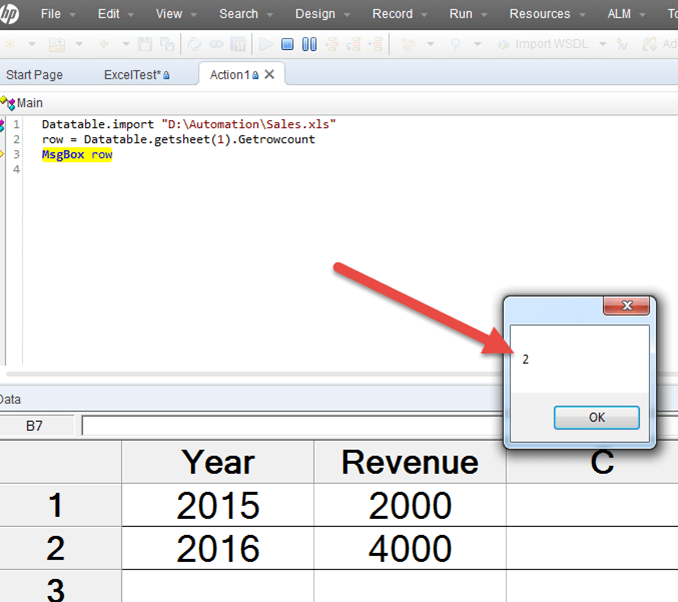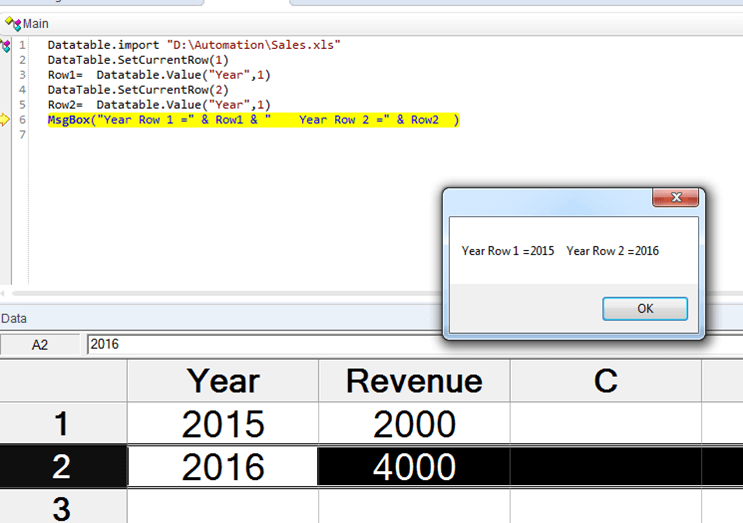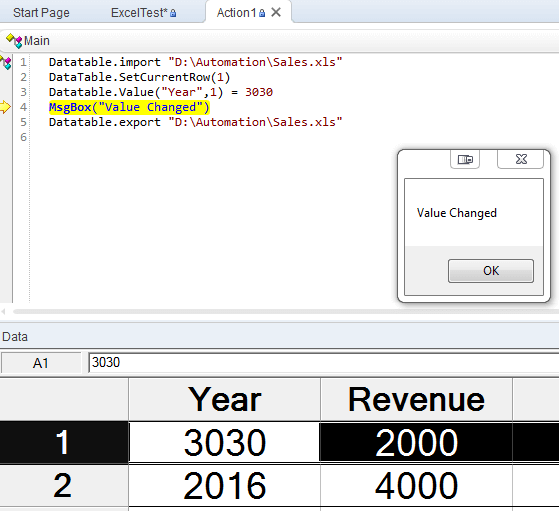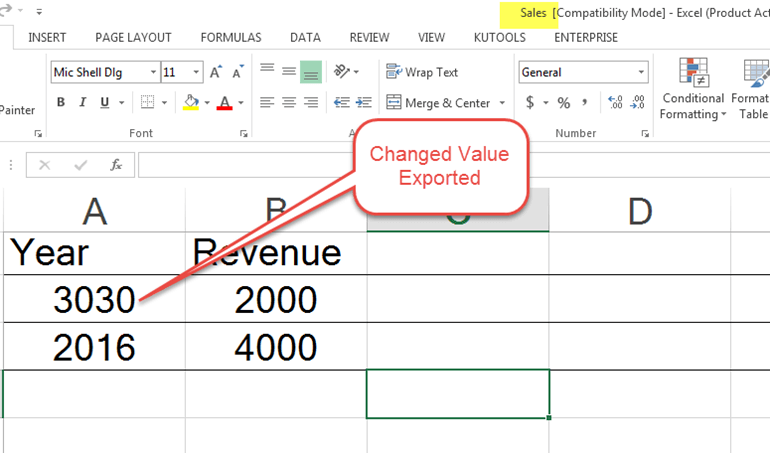如何在 QTP/UFT 中从 EXCEL 导入、读取、更改数据
导入、读取、修改 Excel 数据的步骤
在本教程中,我们将使用 Micro Focus UFT 的 Excel 进行操作
考虑我们想要导入以下 Sales.xls
一旦导入到 HP UFT 中,顶行将成为列标题。因此,请相应地构建您的数据.
导入整个 Excel 文件的语法是
DataTable.Import(FileName)
在我们的例子中
Datatable.import "D:\Automation\Sales.xls"
导入特定工作表的语法是
DataTable.ImportSheet(FileName, SheetSource, SheetDest)
使用 Getrowcount 方法获取工作表中的行数
Datatable.import "D:\Automation\Sales.xls"row = Datatable.getsheet(1).Getrowcount MsgBox row
要设置当前行,请使用 SetCurrentRow 方法
Datatable.import "D:\Automation\Sales.xls"DataTable.SetCurrentRow(1)
‘ 在下面的代码中,1 是工作表编号
Row1= Datatable.Value("Year",1)
DataTable.SetCurrentRow(2)
Row2= Datatable.Value("Year",1)
MsgBox("Year Row 1 =" & Row1 & " Year Row 2 =" & Row2 )
使用 **Value** 方法更改导入工作表中的数据。使用 **Export** 方法导出 Excel